Содержание
Как стать бета-тестером Apple — Pagb
Став бета-тестером Apple, вы можете одним из первых опробовать новые функции iOS. Apple официально выпускает новые версии iOS осенью, обычно в сентябре, но знаете ли вы, что есть способ получить последнюю версию на свой iPhone или iPad за несколько месяцев до этого? Называется Программа бета-тестирования программного обеспечения Apple.
Бета-программа Apple для iOS полностью бесплатна и открыта для всех, у кого есть совместимое устройство. Это позволяет вам начать использовать программное обеспечение следующего поколения до того, как оно будет официально выпущено для широкой публики. Это означает, что вы можете начать использовать iOS за 14 месяцев до официального релиза!
Читайте дальше, чтобы узнать, как стать бета-тестером Apple, и узнать, что влечет за собой эта программа, подходит ли она вам и как зарегистрироваться.
Как стать бета-тестером Apple
Программы для Windows, мобильные приложения, игры — ВСЁ БЕСПЛАТНО, в нашем закрытом телеграмм канале — Подписывайтесь:)
Что такое публичная бета-версия?
В разработке программного обеспечения «бета» — это название предварительной версии приложения или операционной системы. Программное обеспечение считается бета-версией, когда оно находится на продвинутой стадии разработки, но еще не завершено. Основные функции присутствуют, но программное обеспечение не готово для использования широкой публикой, потому что некоторые вещи все еще необходимо исправить, например, исправление ошибок, повышение скорости и т. Д.
Программное обеспечение считается бета-версией, когда оно находится на продвинутой стадии разработки, но еще не завершено. Основные функции присутствуют, но программное обеспечение не готово для использования широкой публикой, потому что некоторые вещи все еще необходимо исправить, например, исправление ошибок, повышение скорости и т. Д.
Традиционно бета-версия программного обеспечения распространяется только внутри компании, которая его разрабатывает, или среди тестировщиков с хорошей репутацией. Бета-тестеры работают с программным обеспечением, ищут проблемы и ошибки и сообщают о них разработчикам, чтобы улучшить продукт.
Публичная бета немного отличается. Вместо того, чтобы ограничивать группу бета-тестеров внутренним персоналом или небольшими группами, программное обеспечение предоставляется широкой публике. Это увеличивает объем выполняемого тестирования, что приводит к лучшему программному обеспечению.
Каковы риски публичного бета-тестирования?
Хотя получение нового программного обеспечения за несколько месяцев до выпуска — это увлекательно, важно понимать, что публичные бета-версии подходят не всем. В бета-версиях есть ошибки. Это означает, что бета-версия программного обеспечения может часто давать сбой, функции и приложения могут работать некорректно, а данные могут быть потеряны.
В бета-версиях есть ошибки. Это означает, что бета-версия программного обеспечения может часто давать сбой, функции и приложения могут работать некорректно, а данные могут быть потеряны.
Также сложно вернуться к предыдущей версии после установки бета-версии программного обеспечения. Чтобы удалить бета-версию, вы должны быть знакомы с сбросить настройки телефона до заводских, то восстановить из резервной копии и другие мероприятия по техническому обслуживанию.
Когда вы устанавливаете бета-версию программного обеспечения, ваш телефон может не работать как обычно. Если это слишком рискованно для вас, дождитесь официальный релиз.
Как установить публичную бета-версию iOS на iPhone
Если вы хотите установить iOS заранее, зарегистрируйтесь в программе Apple Beta, выполнив следующие действия:
1. Откройте Safari и посетите веб-страницу Программа Apple Beta Software.
2. Выберите «Зарегистрироваться».
3. Войдите в систему, используя свой Apple ID.
4. Если по какой-то причине у вас его нет, создайте новый Apple ID и вернитесь к этому шагу.
Если по какой-то причине у вас его нет, создайте новый Apple ID и вернитесь к этому шагу.
5. Прокрутите вниз до раздела «Начало работы» и нажмите «Зарегистрируйте свое устройство iOS».
6. Следуйте инструкциям, чтобы создать и сохранить резервную копию вашего iPhone в его текущем состоянии.
7. На шаге 2 страницы инструкций Apple нажмите «Загрузить профиль».
8. Во всплывающем окне нажмите Разрешить, чтобы загрузить профиль конфигурации.
9. В окне подтверждения загрузки нажмите «Закрыть».
10. Перейдите в «Настройки»> «Профиль загружен», нажмите «Установить», затем нажмите «Установить» еще два раза для подтверждения.
11. Когда вас попросят перезагрузить iPhone или iPad, выберите «Перезагрузить».
12. Перейдите в «Настройки»> «Основные»> «Обновление ПО», затем нажмите «Загрузить и установить», чтобы обновить свое устройство iOS до последней бета-версии.
13. Подождите, пока ваше устройство загрузит и установит обновление. Он перезапустится еще раз, чтобы завершить установку.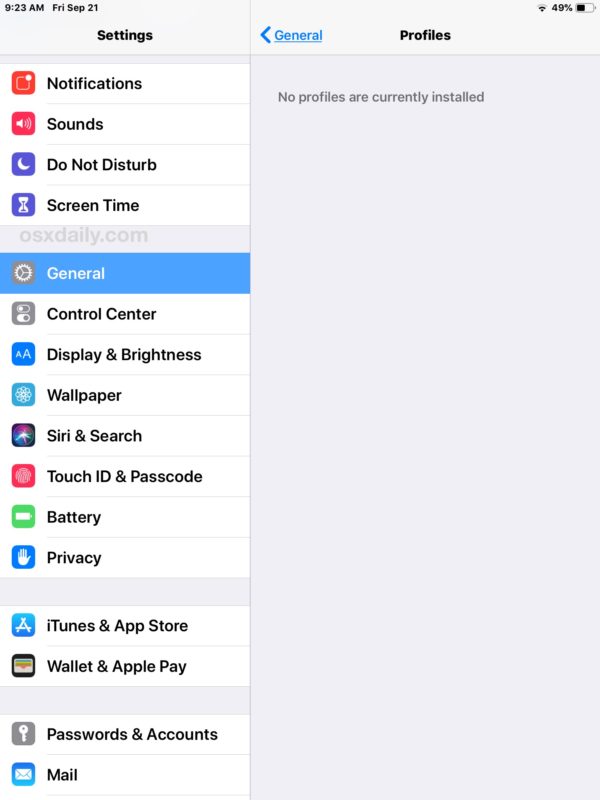 После последней перезагрузки вы стали бета-тестером Apple и одновременно установили последнюю версию iOS на свой iPhone.
После последней перезагрузки вы стали бета-тестером Apple и одновременно установили последнюю версию iOS на свой iPhone.
Программы для Windows, мобильные приложения, игры — ВСЁ БЕСПЛАТНО, в нашем закрытом телеграмм канале — Подписывайтесь:)
Бета-тестер | AdGuard
Как стать бета-тестировщиком
Заполните форму, нажав на кнопку «Присоединиться к нам», и расскажите о себе — какой продукт вы хотите тестировать и почему, на каком устройстве, есть ли у вас опыт тестирования. Если у вас нет аккаунта на GitHub, не торопитесь его создавать. Если вы нам подойдёте, мы с вами свяжемся и выдадим вам лицензионный ключ для тестирования или продлим существующей.
Всё, что вам нужно делать — это использовать AdGuard, обновлять его до бета-версии, когда она становится доступна, и сообщать обо всех замеченных багах. Делать последнее можно на форуме или на GitHub.
Перейдите на форум AdGuard и опубликуйте там новую тему или найдите существующую в категории форума «бета». Но сначала обязательно ознакомьтесь с правилами форума.
Перейдите на GitHub и найдите подходящий репозиторий. Создайте там новую задачу и подробно опишите баг/запрос на добавление функции.
Присоединиться к нам
Загрузка AdGuard началась
Стрелка указывает на файл: нажмите на него, и установка начнётся
Выберите «Открыть», нажмите «OK» и дождитесь загрузки файла. В открывшемся окне перетащите значок AdGuard в папку «Приложения». Спасибо за выбор AdGuard!
Выберите «Открыть», нажмите «OK» и дождитесь загрузки файла. В открывшемся окне нажмите «Установить». Спасибо за выбор AdGuard!
AdGuard есть и в мобильном варианте
Установка
На сегодняшний день установка AdGuard для Android возможна только вручную. Google запрещает распространение через Google Play блокировщиков рекламы системного уровня, то есть блокирующих рекламу в приложениях.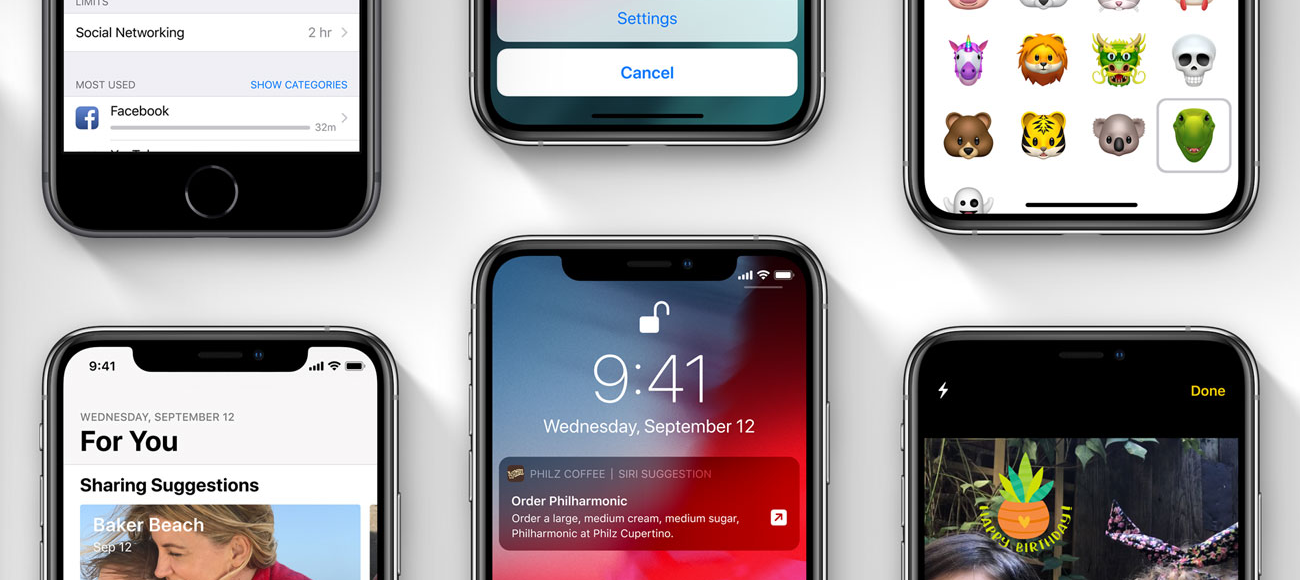 Подробнее о политике ограничений Google рассказано в нашем блоге.
Подробнее о политике ограничений Google рассказано в нашем блоге.
Чтобы использовать программу на вашем смартфоне или планшете, выполните предложенную ниже последовательность действий.
Прежде всего, необходимо разрешить установку программ из сторонних источников в настройках операционной системы. Для этого:
в Android версии 8 и новее: нажмите на загруженный файл AdGuard APK, а затем нажмите на Установить. Если установка из вашего браузера не разрешена, вы увидите экран, информирующий вас об этом. На этом экране нажмите на Настройки → Далее из этого источника → Назад → Установка.
Инструкция для более старых версий Android
в Android версии 7: дайте браузеру доступ к хранилищу. Затем дайте разрешение скачать формат APK. Откройте загруженный файл и установите AdGuard.
в Android версии 6: откройте Настройки, затем в разделе Система и устройство выберите пункт Дополнительно, а в нем – пункт Конфиденциальность.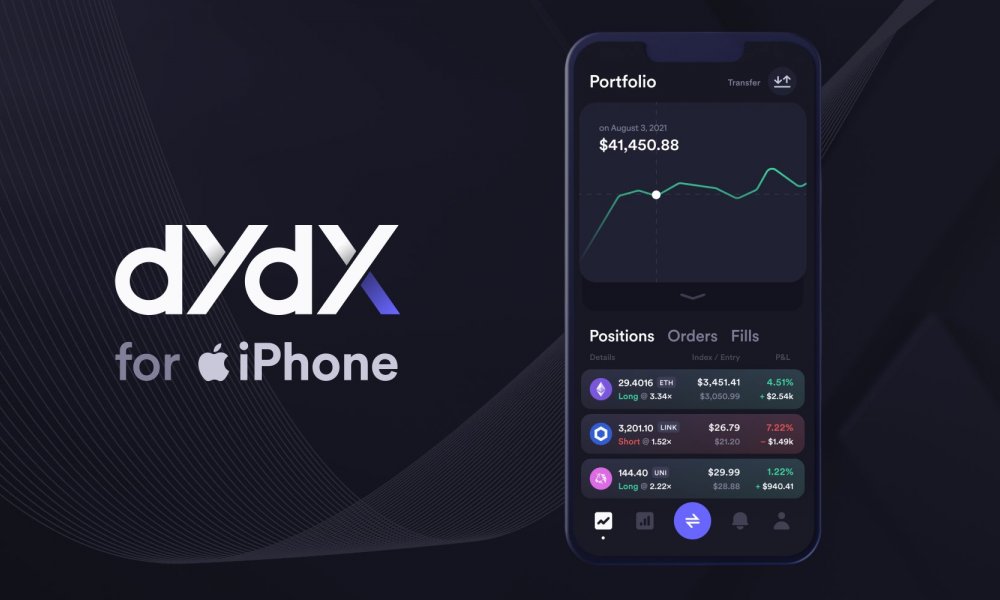 Переместите вправо переключатель Неизвестные источники и нажмите на кнопку ОК в открывшемся окне системного предупреждения.
Переместите вправо переключатель Неизвестные источники и нажмите на кнопку ОК в открывшемся окне системного предупреждения.
в Android версии 5: откройте Настройки, затем в разделе Личные данные выберите пункт Безопасность. Переместите вправо переключатель Неизвестные источники и нажмите на кнопку ОК в открывшемся окне системного предупреждения.
Теперь можно приступить к установке программы. На экране отобразится предложение сохранить загружаемый файл. Нажмите кнопку ОК.
После завершения загрузки операционная система предложит вам установить программу AdGuard. Нажмите на кнопку Установить.
Дождитесь окончания процедуры установки. После ее завершения нажмите на кнопку Готово.
Приложение AdGuard установлено. Программа запускается нажатием на соответствующий значок в списке установленных приложений.
Установить
Как зарегистрироваться в бета-программе watchOS
Apple Watch невероятно популярны, как и их бета-программа, которая позволяет добровольцам заглянуть в будущее носимых технологий.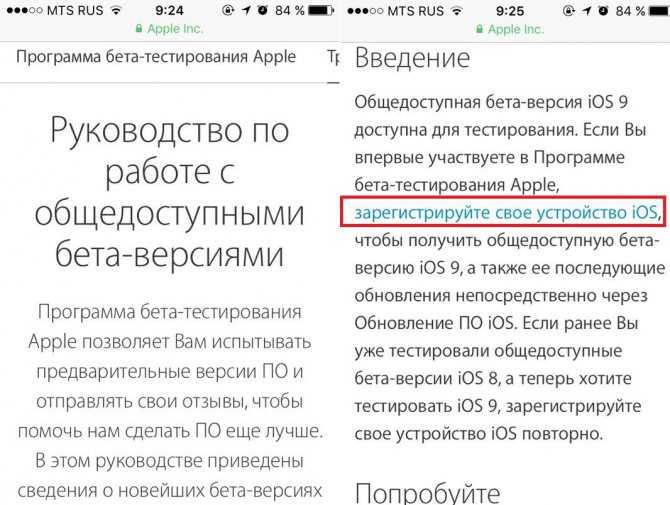 С частыми обновлениями программного обеспечения, которые вводят новые яркие функции, неудивительно, что несгибаемые поклонники Apple часто хотят быть первыми, кто опробует новейшие обновления, участвуя в программе бета-тестирования.
С частыми обновлениями программного обеспечения, которые вводят новые яркие функции, неудивительно, что несгибаемые поклонники Apple часто хотят быть первыми, кто опробует новейшие обновления, участвуя в программе бета-тестирования.
Содержание
- Предупреждение перед началом работы
- Сделайте резервную копию Apple Watch
- Зарегистрироваться для участия в общедоступной бета-программе
- Установить общедоступную бета-программу watchOS
- Загрузка бета-версии на Apple Watch
- Что насчет бета-программы разработчика?
Сложность
Легкость
Продолжительность
15 минут
Что вам нужно
После выпуска watchOS 9 поклонники Apple будут рады узнать, что они все еще могут участвовать в бета-программе, чтобы получить ранний доступ к различным функциям, которые еще не были добавлены в официальные обновления. К счастью, почти каждый может зарегистрироваться в бета-программе pulic, если использует подходящее устройство.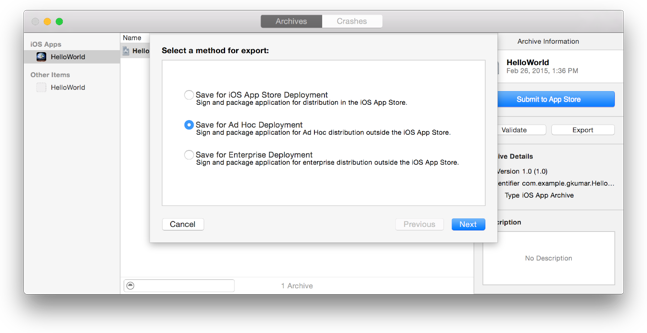 Поддерживаемые устройства перечислены ниже:
Поддерживаемые устройства перечислены ниже:
- Apple Watch серии 4
- Apple Watch серии 5
- Apple Watch серии 6
- Apple Watch SE
- Apple Watch серии 7
- Apple Watch серии 8
- Apple Watch SE (2022)
Имея в руках одно из подходящих устройств, узнайте, как первыми увидеть каждое обновление, подписавшись на бета-программу watchOS.
Предупреждение перед началом
Прежде чем мы начнем, нам необходимо выпустить предупреждение. Хотя общедоступные бета-версии гораздо более закончены, чем бета-версии для разработчиков, они еще не являются полными релизами. Это означает, что их использование несет в себе большой элемент риска. Ошибки вероятны и ожидаемы, и они могут помешать вашему повседневному использованию. Тем не менее, это также может привести к полной поломке ваших Apple Watch. Хотя редко, это, безусловно, может произойти. В результате не рискуйте устройством, которое вы не можете сэкономить.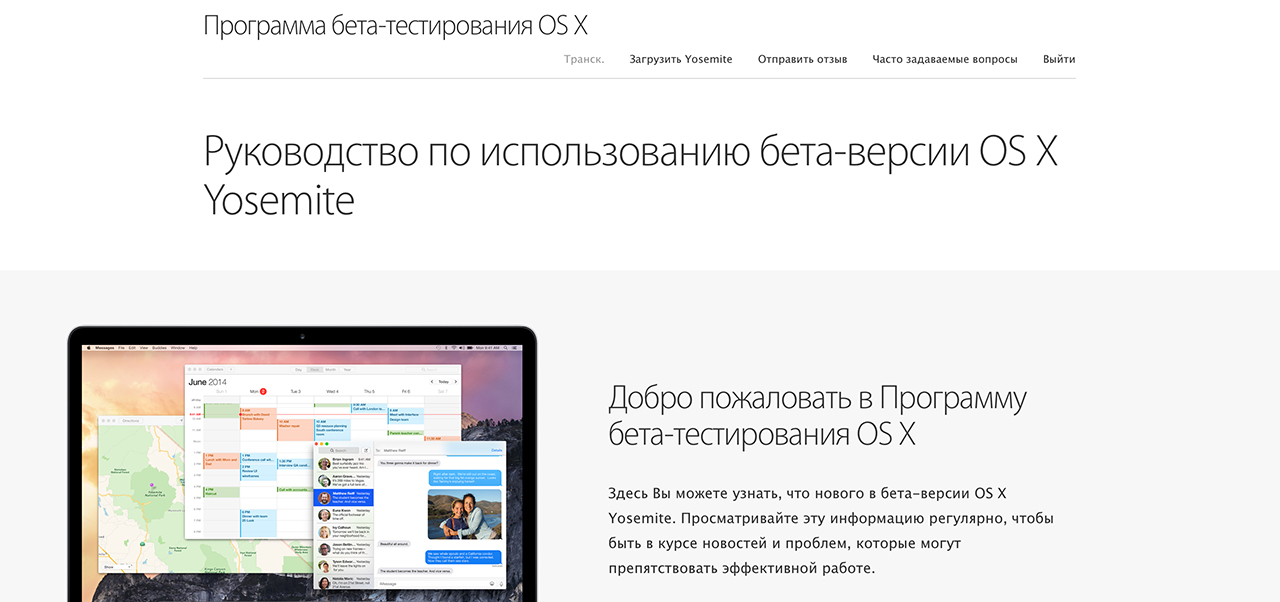
Убрав это предупреждение, вот как начать, если вас устраивает риск.
Энди Боксалл/Digital Trends
Сделайте резервную копию своих Apple Watch
Первое, что каждый должен знать о бета-тестировании, это то, что, хотя есть много интересных новых функций, которые могут стать доступными на раннем этапе, есть вероятность, что бета-версия может быть полностью сломана и содержать ошибки. Регистрация для участия в бета-тестировании означает, что пользователь признает потенциальные риски использования программного обеспечения до его завершения, но резервное копирование ваших Apple Watch может избежать безвозвратной потери данных в худшем случае. Маловероятно, что бета-тестирование устройства Apple приведет к его серьезному повреждению, но это всегда возможно, поэтому лучше перестраховаться, чем потом сожалеть.
У нас есть подробное пошаговое руководство о том, как сделать резервную копию Apple Watch, но для тех, кто хочет получить шоу в дороге, вот сокращенная версия:
Шаг 1: Убедитесь, что ваши часы подключены к сети Wi-Fi так же, как и ваш iPhone.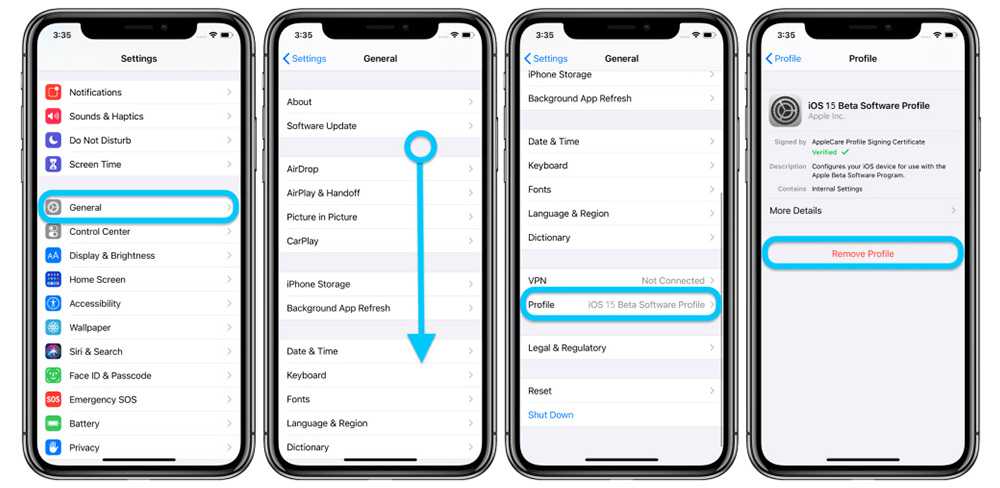
Шаг 2: Зайдите в приложение iPhone Settings и выберите вверху [Ваше имя] , затем iCloud .
Шаг 3: Убедитесь, что iCloud включен, а затем выберите Резервная копия iCloud .
Шаг 4: Переключите Наблюдайте за , чтобы он был включен, а затем нажмите Создать резервную копию сейчас .
При этом резервная копия ваших Apple Watch должна быть сохранена в iCloud.
Зарегистрируйтесь в общедоступной бета-программе
Следующим шагом к тому, чтобы стать бета-тестером watchOS, является фактическая регистрация в программе. Важно отметить, что любой, кто уже протестировал бета-версию watchOS, зарегистрировавшись на веб-сайте Apple, не должен повторять этот шаг при попытке загрузить новые бета-обновления. Однако, если это ваше первое тестирование, этот шаг необходим.
Шаг 1: Возьмите iPhone, сопряженный с Apple Watch, и перейдите на бета-сайт Apple.
Шаг 2: Нажмите на Зарегистрируйтесь и используйте данные своего Apple ID для регистрации.
Шаг 3: Прочтите условия и нажмите Принять .
Установите общедоступную бета-версию watchOS
Теперь, когда вы зарегистрированы, beta.apple.com должен выглядеть немного иначе, чем до регистрации. Вы должны увидеть список ОС, соответствующих множеству доступных продуктов Apple. Отсюда вы можете зарегистрироваться для участия в бета-тестировании всего программного обеспечения Apple, например iOS или MacOS. Чтобы загрузить бета-версию watchOS, вам также необходимо загрузить бета-версию iOS, и вы можете найти наше пошаговое руководство о том, как стать частью бета-программы iOS, прямо здесь.
Шаг 1: После этого нажмите на вкладку watchOS .
Шаг 2: На этой вкладке вы должны увидеть всевозможную информацию о бета-тестировании watchOS, информацию, которую стоит прочитать каждому, кто зарегистрируется.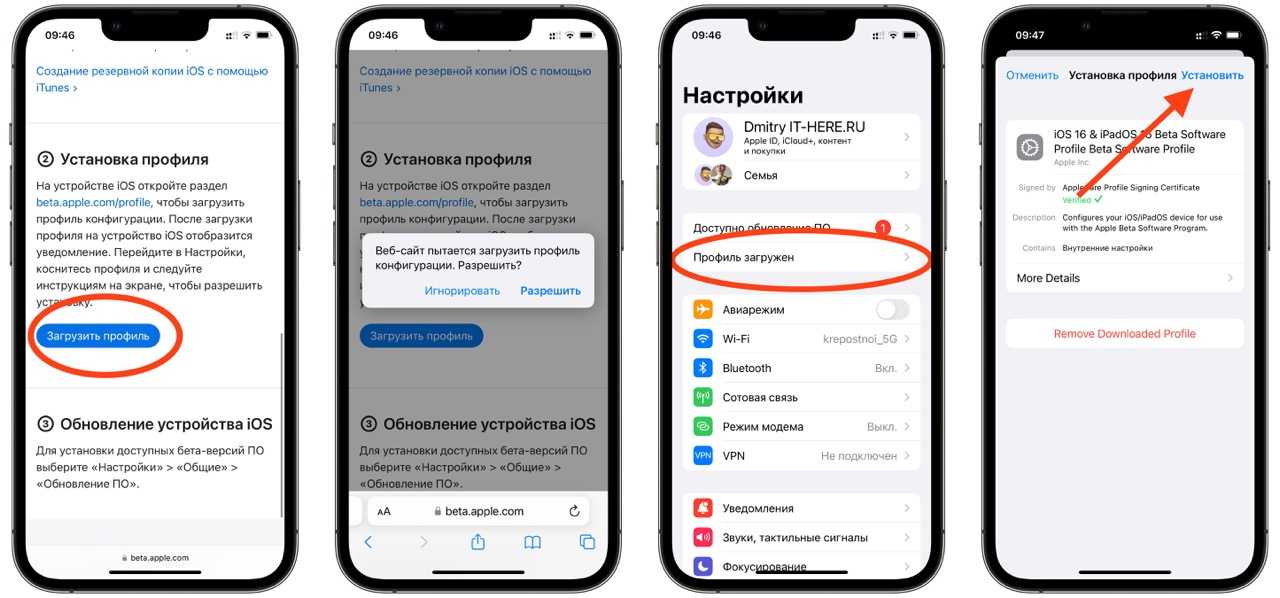 Найдите минутку, чтобы прочитать условия и положения здесь, и, когда вы будете готовы двигаться дальше, коснитесь текста с надписью Можно зарегистрировать свои Apple Watch под заголовком Начало работы .
Найдите минутку, чтобы прочитать условия и положения здесь, и, когда вы будете готовы двигаться дальше, коснитесь текста с надписью Можно зарегистрировать свои Apple Watch под заголовком Начало работы .
Шаг 3: Немного прокрутите следующую страницу вниз и нажмите Скачать профиль .
Шаг 4: Загрузка вашего профиля может занять секунду, но как только это произойдет, нажмите Разрешить , а затем нажмите Разрешить еще раз, когда появится запрос на установку профиля.
Шаг 5: На этот раз должно снова появиться сообщение об установке. Коснитесь Установить , а затем следуйте остальным инструкциям на экране, например введите код доступа, а затем снова выберите Установить .
Шаг 6: Вам будет предложено перезагрузить Apple Watch; сделайте это, когда его спросят, и дождитесь перезагрузки.
Если вы не получили всплывающие окна на последнем шаге, перейдите в приложение Настройки вашего iPhone и выберите Общие > Профили и управление устройствами . Вы должны увидеть загруженный профиль Apple Watch и запрос на установку. Выполните вышеуказанные шаги, как только все это будет сделано.
Вы должны увидеть загруженный профиль Apple Watch и запрос на установку. Выполните вышеуказанные шаги, как только все это будет сделано.
Загрузка бета-версии на Apple Watch
Следующий шаг — загрузка бета-версии на Apple Watch.
Шаг 1: Когда все будет установлено и готово после повторной загрузки Apple Watch, откройте приложение Apple Watch на своем iPhone.
Шаг 2: В приложении нажмите Общие > Обновление программного обеспечения , и вы увидите, что желаемая бета-версия готова к установке.
Шаг 3: Коснитесь Установить , и бета-версия программного обеспечения должна начать устанавливаться на ваш телефон, а затем переноситься на часы.
Для загрузки Apple Watch должны быть подключены к зарядному устройству с мощностью 50% или более, при этом они должны быть подключены к Wi-Fi и находиться в зоне действия вашего iPhone. Как только все эти критерии для продолжительности загрузки будут соблюдены, часы снова перезагрузятся, а затем бета-версия должна быть запущена на ваших Apple Watch и готова к работе.
Что насчет бета-программы разработчика?
У Apple есть программа для разработчиков, которая предоставляет ранние бета-версии даже раньше общедоступной бета-версии. Фактически, в настоящее время он работает на watchOS 9.1 beta 5, также известной как сборка «20S5072a». Это на несколько сборок впереди того, что в настоящее время доступно для публики.
Однако большинство пользователей Apple предпочитают избегать бета-версий для разработчиков, поскольку они сильно отличаются от общедоступных бета-версий. Бета-версии для разработчиков — это ограниченные сборки, выпущенные специально для того, чтобы разработчики могли протестировать свои приложения и убедиться, что все их функции совместимы с последними изменениями watchOS. Они не предназначены для того, чтобы быть свободными от ошибок или даже особенно удобными. Публичные бета-версии, с другой стороны, помогают убедиться, что предстоящие обновления готовы к развертыванию для среднего владельца Apple Watch, так что это программа, в которой вы хотите подписаться.
Рекомендации редакции
Лучшие предложения Apple Black Friday на 2022 год
Первый планшет OnePlus должен выйти в 2023 году, чтобы конкурировать с iPad
Как быстро зарядить свой iPhone
Вскоре вы сможете использовать WhatsApp на нескольких телефонах
Оплатите 3 месяца и получите 3 месяца бесплатно благодаря последнему предложению Mint Mobile
Публичная бета-версия iOS 16 уже доступна. Вот как ее получить
Шанс Миллер
– 11 июля 2022 г., 10:07 по тихоокеанскому времени.
@ChanceHMiller
После выпуска третьей бета-версии iOS 16 для разработчиков Apple также выпустила первую общедоступную бета-версию iOS 16 для тестировщиков. Это означает, что теперь любой может установить iOS 16, даже если он не является зарегистрированным разработчиком Apple.
В iOS 16 появились новые функции, такие как полностью переработанный экран блокировки, крупные обновления приложения «Сообщения» и многое другое.
Публичная бета-версия iOS 16 уже доступна
Apple выпустит первые общедоступные бета-версии iOS 16 и iPadOS 16 сегодня, хотя они еще не доступны для всех. Когда они станут доступны, любой желающий сможет опробовать новые функции, которые появятся на iPhone позже в этом году в виде бета-версии.
Apple также выпустила обновленную версию iOS 16 beta 3 для разработчиков с номером сборки 20A5312j.
Если вы хотите зарегистрироваться в программе открытого бета-тестирования Apple, вы можете сделать это на сайте Apple прямо здесь. Новая версия программного обеспечения Apple не будет завершена до осени, после чего она будет выпущена для широкой публики. Тестировщикам по-прежнему следует ожидать проблем с производительностью и стабильностью при запуске общедоступной бета-версии iOS 16 на основных устройствах.
Apple предупреждает о запуске общедоступной бета-версии iOS 16:
Программа бета-тестирования программного обеспечения Apple позволяет пользователям опробовать предварительные версии программного обеспечения.
Ваши отзывы о качестве и удобстве использования помогают нам выявлять проблемы, устранять их и делать программное обеспечение Apple еще лучше. Обратите внимание, что, поскольку общедоступная бета-версия программного обеспечения еще не была выпущена Apple в коммерческих целях, оно может содержать ошибки или неточности и может работать не так хорошо, как коммерчески выпущенное программное обеспечение. Перед установкой бета-версии программного обеспечения обязательно сделайте резервную копию своего iPhone, iPad или iPod touch и компьютера Mac с помощью Time Machine.
Узнайте больше о новых возможностях iOS 16:
- iOS 16: более 100 новых функций для пользователей iPhone [видео]
- Это пять лучших функций iOS 16
- Практическое знакомство с лучшими новыми функциями iOS 16 [видео]
- Apple представляет iOS 16 с настраиваемым экраном блокировки, обновлениями сообщений и др.
Если вы заметите что-либо в сегодняшней новой общедоступной бета-версии iOS 16 или других новых бета-версиях от Apple сегодня, сообщите нам об этом в комментариях ниже или в Твиттере @9.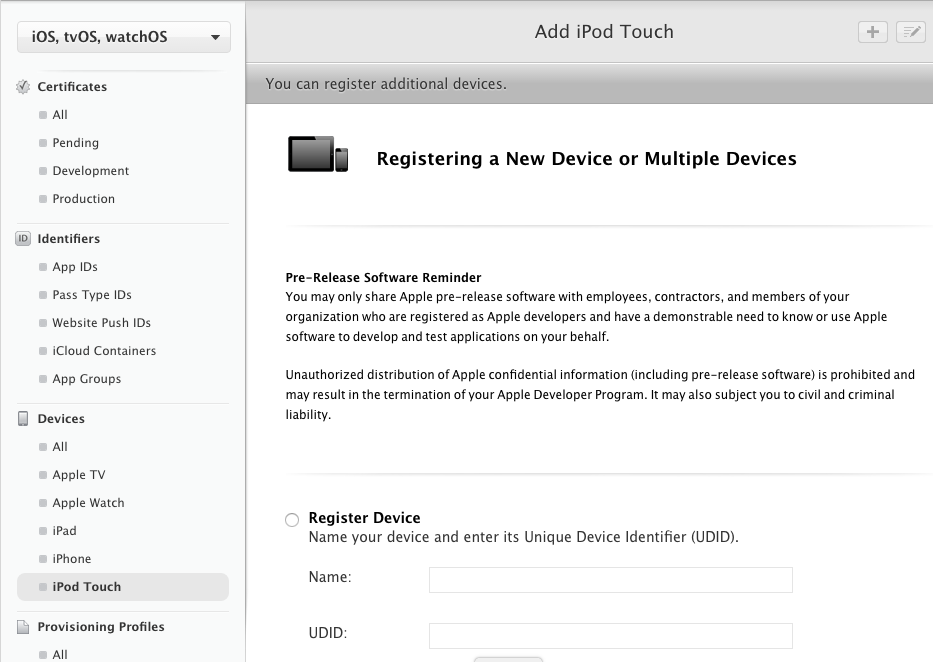 до5мак. Следите за нашим полным практическим обзором сегодняшних выпусков прямо здесь по адресу 9to5Mac сегодня и до конца недели.
до5мак. Следите за нашим полным практическим обзором сегодняшних выпусков прямо здесь по адресу 9to5Mac сегодня и до конца недели.
FTC: Мы используем автоматические партнерские ссылки, приносящие доход. Еще.
Посетите 9to5Mac на YouTube, чтобы узнать больше новостей Apple:
Вы читаете 9to5Mac — экспертов, которые день за днем сообщают новости об Apple и окружающей ее экосистеме. Обязательно посетите нашу домашнюю страницу, чтобы быть в курсе всех последних новостей, и подпишитесь на 9to5Mac в Twitter, Facebook и LinkedIn, чтобы оставаться в курсе событий. Не знаете, с чего начать? Ознакомьтесь с нашими эксклюзивными историями, обзорами, практическими рекомендациями и подпишитесь на наш канал YouTube
.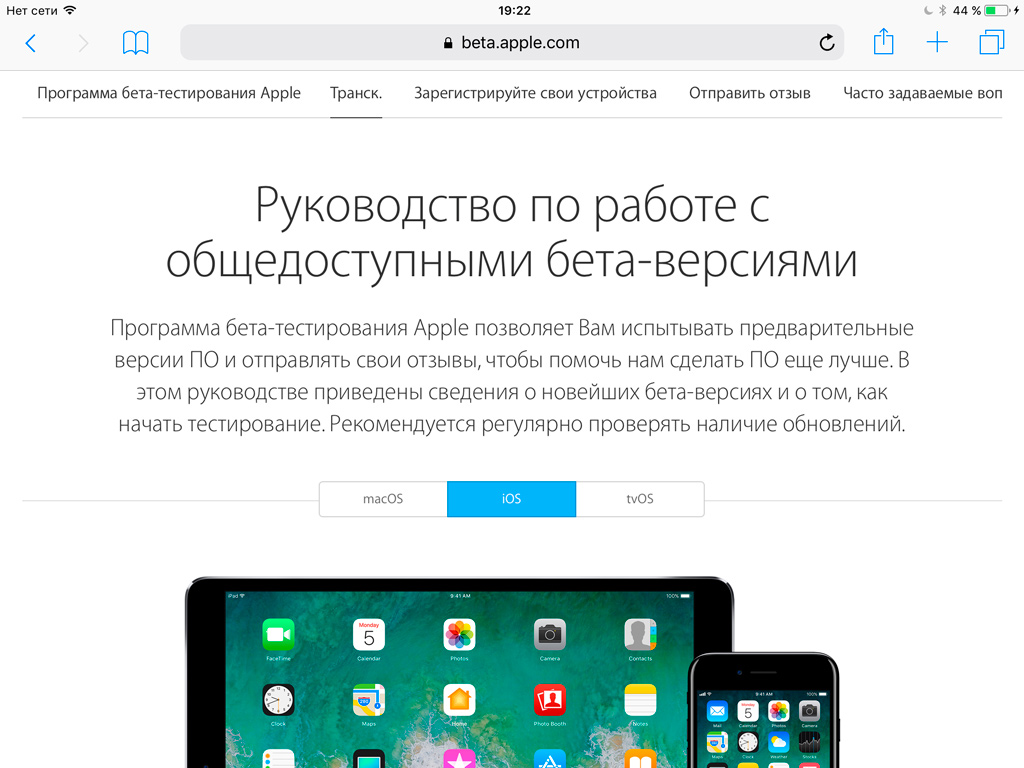
 Ваши отзывы о качестве и удобстве использования помогают нам выявлять проблемы, устранять их и делать программное обеспечение Apple еще лучше. Обратите внимание, что, поскольку общедоступная бета-версия программного обеспечения еще не была выпущена Apple в коммерческих целях, оно может содержать ошибки или неточности и может работать не так хорошо, как коммерчески выпущенное программное обеспечение. Перед установкой бета-версии программного обеспечения обязательно сделайте резервную копию своего iPhone, iPad или iPod touch и компьютера Mac с помощью Time Machine.
Ваши отзывы о качестве и удобстве использования помогают нам выявлять проблемы, устранять их и делать программное обеспечение Apple еще лучше. Обратите внимание, что, поскольку общедоступная бета-версия программного обеспечения еще не была выпущена Apple в коммерческих целях, оно может содержать ошибки или неточности и может работать не так хорошо, как коммерчески выпущенное программное обеспечение. Перед установкой бета-версии программного обеспечения обязательно сделайте резервную копию своего iPhone, iPad или iPod touch и компьютера Mac с помощью Time Machine.